Klausimas
Problema: kaip pataisyti, kad „iTunes“ neleistų muzikos?
Sveiki. Turiu problemų su iTunes, nes negaliu paleisti dainos, kurią anksčiau įsigijau parduotuvėje. Yra daug dainų, kurių man nepavyks groti. Bandžiau atnaujinti „MacOS“, o muzika vis tiek negroja. Atkūrimas lieka 0:00 ir nejuda iš ten. Šiuo metu turiu iTunes 10.2.1.1. Ar man kažkas negerai ir kaip išspręsti problemą?
Išspręstas atsakymas
„iTunes“ negroja dainų problema nėra nauja ar neįprasta, nes daugelis vartotojų susidūrė su šia problema bandydami leisti muziką programoje.
[1] Yra keletas skirtingų problemų, susijusių su konkrečiais takeliais ar failų formatais, iTunes operacinės sistemos versijomis. iTunes yra Apple sukurta programinė įranga, skirta iPhone, iPad, iPod muzikos turiniui valdyti. tai naudinga ir leidžia leisti muziką, žiūrėti laidas, klausytis radijo ir atkurti diskus, kurti atsargines duomenų kopijas.Žmonės dažniausiai praneša apie problemą, kad „iTunes“ neleis muzikos už juos, o kartais tai susiję su turiniu iš „iTunes Store“ pirkinių. Daugeliu atvejų problema atsiranda iš niekur ir neįmanoma atkurti muzikos iš bibliotekos. Retkarčiais paleidžiant norimą muziką ar filmą taip pat gali būti rodoma klaida arba įspėjimo pranešimas.[2]
Kartais dėl operacinės sistemos ar skirtingo programinės įrangos atnaujinimo gali kilti problemų dėl iTunes muzikos neatkūrimo. Gali tekti atnaujinti iTunes, iDevices arba savo iPad, iPhone sistemą, kad būtų galima paleisti turinį ir išspręsti erzinančius klausimus.[3] Yra įvairių įrenginio dalių ir „iTunes“ paslaugos, kurias reikia patikrinti, kad būtų užtikrintas tinkamas pataisymas.
Gali būti, kad galite pataisyti, kad „iTunes“ neleis muzikos, patikrinę arba pakeisdami konkretų failo tipą. „iTunes“ yra su „iOS“ suderinama paslauga, palaikanti „iTunes“ muzikos formatus, leidžianti į grojaraščius įtraukti MP3, AIFF, AAC, WAV ir „Apple Lossless Encoder“ muziką. Taigi kai kurių tipų failai negali būti konvertuojami arba atidaromi įrenginyje, todėl atsiranda šių problemų. 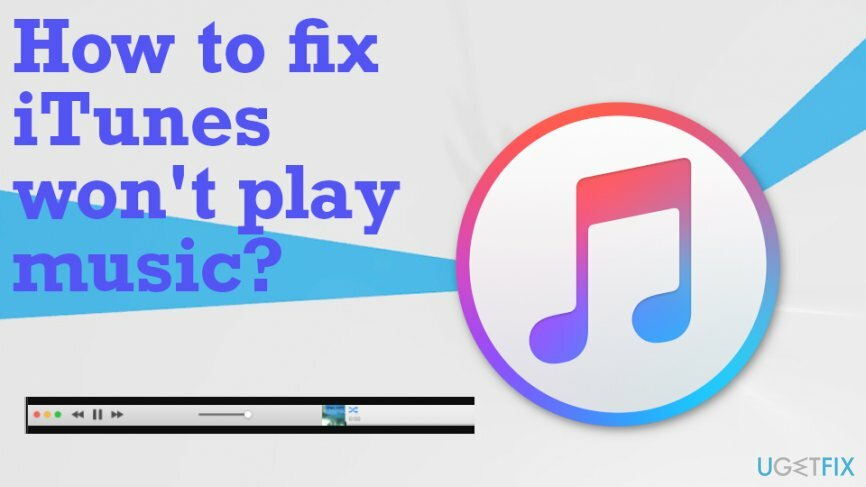
Kaip pataisyti iTunes neleis muzikos
Norėdami taisyti sugadintą sistemą, turite įsigyti licencijuotą versiją Reimage Reimage.
Kadangi „iTunes“ neleis muzikos, problema yra visuotinė ir gali kilti dėl įvairių pakeitimų ir nustatymų pakeitimus, turėtumėte pagalvoti apie galimas priežastis ir remdamiesi rasti sprendimą juos. Tai ne problema, kurią sukelia kenkėjiška programa ar tam tikra programinė įranga, o kai kurios problemos suderinamumas ar atnaujinimai gali sukelti problemų, todėl nuolat atnaujindami sistemą galite išvengti šių klaidų ar problemų. Pasitikėti Reimage„Mac“ skalbimo mašina X9 arba panašią programą, suderinamą su jūsų OS, todėl įrenginys veikia sklandžiai be tų su programine įranga susijusių problemų. Taip pat galite priversti iš naujo paleisti įrenginį, kad padidintumėte našumą ir galbūt išspręstumėte kai kurias laikinas problemas arba tiesiogiai patikrintumėte, ar nėra iTunes naujinimų.
Pirktos muzikos problemos
Norėdami taisyti sugadintą sistemą, turite įsigyti licencijuotą versiją Reimage Reimage.
Iškilo problema dėl įsigytos muzikos, kuri nebus leidžiama iTunes. Galite susidurti su tam tikromis problemomis dėl įsigytų garsų, nes „Apple“ turi griežtą taisyklę, ribojančią „iTunes“ naudotojų funkcijas ir funkcijas, kurias turi „iTunes Plus“ vartotojai. Galite leisti muziką bet kuriame įrenginyje su įvairiomis OS be apribojimų, jei naudojate iTunes Plus. Jei ne, galite naudoti penkis įgaliotus įrenginius. Jei norite pridėti šeštą, turite pakeisti įgaliojimą iš vieno į kitą. 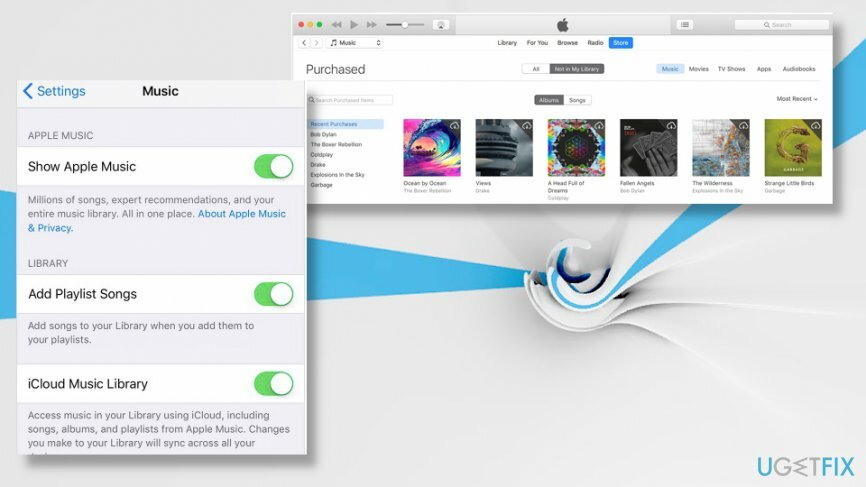
Išjunkite ir įjunkite „iCloud“ muzikos biblioteką, kad pataisytumėte „iTunes“ neleis muzikos
Norėdami taisyti sugadintą sistemą, turite įsigyti licencijuotą versiją Reimage Reimage.
- Eiti į Nustatymai ant tavo iCloud ir tada muzika.
- Bakstelėkite „iCloud“ muzikos biblioteka kad jį išjungtumėte.
- Tada uždarykite šias parinktis.
- Grįžti į Nustatymai ir spustelėkite Muzika.
- Skirtukas „iCloud“ muzikos biblioteka įjungti ir paleisti Apple Music, kad pamatytumėte, ar ji veikia.
Atnaujinkite garso tvarkykles, kad pataisytumėte iTunes neleis muzikos
Norėdami taisyti sugadintą sistemą, turite įsigyti licencijuotą versiją Reimage Reimage.
- Ieškoti Įrenginių tvarkytuvė sistemoje ir tada pasirinkite Garso, vaizdo ir žaidimų valdikliai.
-
Dešiniuoju pelės mygtuku spustelėkite ant prekės ir pasirinkite Atnaujinkite tvarkyklės programinę įrangą.
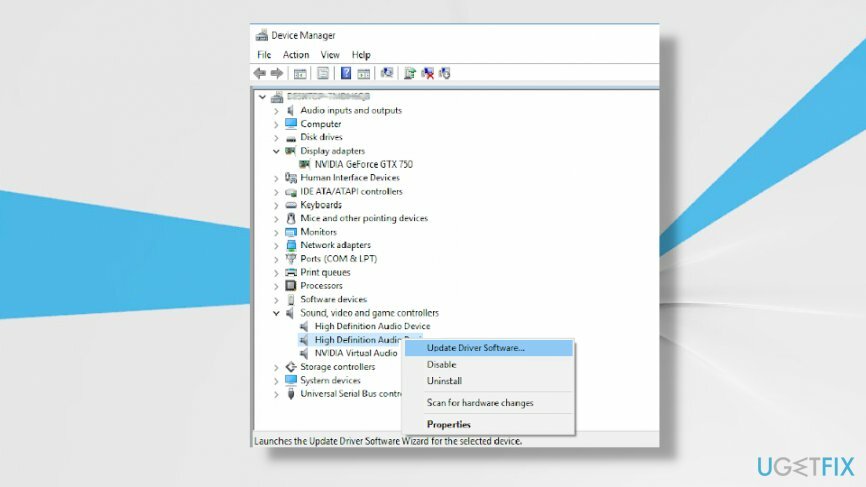
Įgaliokite įrenginį, kurį norite naudoti taisydami iTunes, neleis muzikos
Norėdami taisyti sugadintą sistemą, turite įsigyti licencijuotą versiją Reimage Reimage.
- Eikite į iTunes ir prisijunkite prie savo Apple ID paskyros.
- Pasirinkite sąskaita ir tada surask Įgaliojimai arba Peržiūrėti Mano paskyrą.
- Spustelėkite Įgaliokite šį kompiuterį ir laikytis procedūrų.
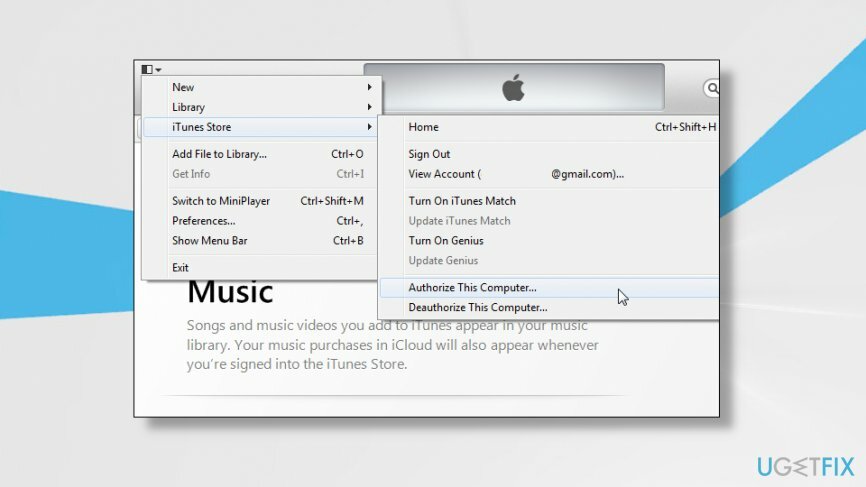
Automatiškai ištaisykite klaidas
ugetfix.com komanda stengiasi padaryti viską, kad padėtų vartotojams rasti geriausius sprendimus, kaip pašalinti klaidas. Jei nenorite kovoti su rankinio taisymo būdais, naudokite automatinę programinę įrangą. Visi rekomenduojami produktai buvo išbandyti ir patvirtinti mūsų profesionalų. Įrankiai, kuriuos galite naudoti klaidą ištaisyti, išvardyti toliau:
Pasiūlyti
daryk tai dabar!
Atsisiųskite „Fix“.Laimė
Garantija
daryk tai dabar!
Atsisiųskite „Fix“.Laimė
Garantija
Jei nepavyko ištaisyti klaidos naudojant Reimage, kreipkitės pagalbos į mūsų palaikymo komandą. Praneškite mums visą informaciją, kurią, jūsų manymu, turėtume žinoti apie jūsų problemą.
Šiame patentuotame taisymo procese naudojama 25 milijonų komponentų duomenų bazė, kuri gali pakeisti bet kokį pažeistą ar trūkstamą failą vartotojo kompiuteryje.
Norėdami taisyti sugadintą sistemą, turite įsigyti licencijuotą versiją Reimage kenkėjiškų programų pašalinimo įrankis.

Norėdami likti visiškai anonimiški ir užkirsti kelią IPT ir valdžia nuo šnipinėjimo ant jūsų, turėtumėte įdarbinti Privati interneto prieiga VPN. Tai leis jums prisijungti prie interneto, būdami visiškai anonimiški, šifruodami visą informaciją, užkirs kelią stebėjimo priemonėms, skelbimams ir kenkėjiškam turiniui. Svarbiausia, kad sustabdysite neteisėtą sekimo veiklą, kurią NSA ir kitos vyriausybinės institucijos vykdo už jūsų nugaros.
Bet kuriuo metu naudojantis kompiuteriu gali nutikti nenumatytų aplinkybių: jis gali išsijungti dėl elektros energijos tiekimo nutraukimo, a Gali atsirasti mėlynas mirties ekranas (BSoD) arba atsitiktiniai „Windows“ naujinimai gali atsirasti kompiuteryje, kai išvykote keliems minučių. Dėl to gali būti prarasti mokykliniai darbai, svarbūs dokumentai ir kiti duomenys. Į atsigauti prarastus failus galite naudoti Data Recovery Pro – ji ieško failų, kurie vis dar yra standžiajame diske, kopijų ir greitai jas nuskaito.